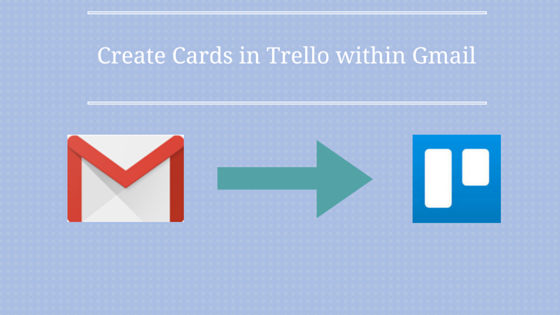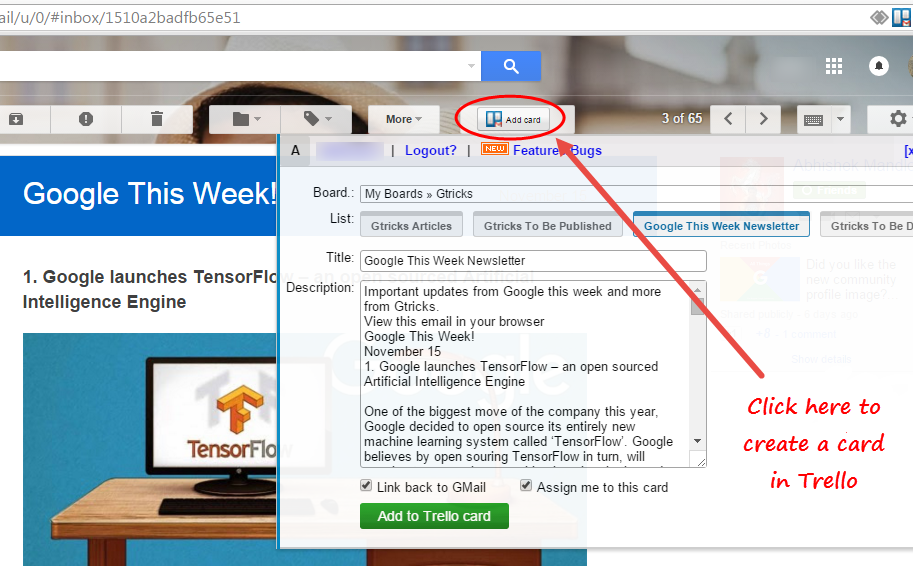Wie erstelle ich Karten in Trello in Gmail?
Trello ist ein Projektmanagement-Tool, das die Zusammenarbeit Ihres Arbeitsbereichs ermöglicht. Trello kann Ihnen die Arbeit erleichtern, indem Sie Ihr eigenes Team erstellen und Aufgaben in Form von Karten mit dem Hinzufügen von Links und Kommentaren unterwegs teilen. Trello wird Ihre Arbeit mit Sicherheit sehr produktiv machen. Sobald Sie Ihre tägliche Arbeitsdosis in Ihrem Gmail erhalten, aktualisieren Sie sie in Ihrem Trello-Board. Was wäre, wenn es einen direkten Mechanismus zum Aktualisieren Ihres Trello-Boards selbst von Ihrem Gmail aus gäbe, ohne dass Sie eine Karte erstellen müssten?
Es ist möglich, Karten in Trello zu erstellen, indem Sie einfach eine E-Mail von Ihrem Gmail-Konto an Trello schreiben oder weiterleiten. Sie können Ihre tägliche Aufgabe von Gmail selbst aus aktualisieren und direkt mit Ihrem Team in Trello teilen.
So erstellen Sie Karten in Trello mit Gmail
Befolgen Sie diese Schritte, um Karten in Trello aus Gmail zu erstellen:
Wenn Sie mit dieser Methode eine Karte in Trello erstellen, wird der „Betreff” Ihrer E-Mail zum „Kartentitel”, der Text der E-Mail wird zur „Kartenbeschreibung” und die Anhänge der E-Mail werden an die Karten angehängt.
Um Etiketten zu erstellen, fügen Sie den Betreff #Etikettenname, #Etikettenfarbe oder #Etikettennummer hinzu. Verwenden Sie Unterstriche zwischen Wörtern, wenn Ihr Etikett zwei oder mehr Wörter enthält. Um Mitglieder hinzuzufügen, geben Sie @username in den Betreff ein. Wenn Sie die E-Mail-Adresse anderer Mitglieder in „an” oder „CC” hinzufügen, werden sie als Mitglieder hinzugefügt. Jede Karte hat ihre eigene E-Mail-ID. Senden Sie E-Mails an sie, um sie als „Kommentare” zur Karte hinzuzufügen.
Wenn Sie die Karten in Trello mit Google Mail einfacher erstellen möchten, verwenden Sie diese verfügbaren Online-Tools, um Ihre Arbeit zu erledigen.
- Google Mail zu Trello Chrome-Erweiterung
GMail to Trello ist ein kostenloses Integrationstool zum direkten Erstellen von Trello-Karten in Gmail. Sobald Sie die Erweiterung aus dem Chrome Store installiert haben, wird oben auf der E-Mail eine Schaltfläche „Karte hinzufügen” hinzugefügt. Klicken Sie dort und es öffnet sich ein Fenster mit Ihren Boards und den Listen, in denen Sie die Karte erstellen möchten. Klicken Sie auf „Zur Trello-Karte hinzufügen” und Ihre Karte ist im Handumdrehen erstellt.
2 Zapier
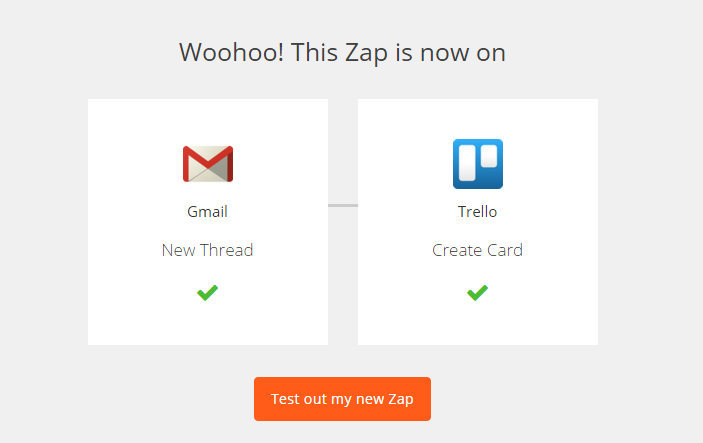
Zapier ist ein Online-Tool zum Verbinden der von Ihnen verwendeten Apps. Verwenden Sie Ihr Gmail- und Trello-Konto, um einen Zap zu erstellen. Sie können schnell Karten erstellen, indem Sie die in Gmail empfangenen E-Mails direkt an Ihr bevorzugtes Board senden. Sie müssen einen „Trigger” auswählen und die resultierende „Aktion” auswählen. Wenn Sie beispielsweise den Trigger auf „Neue markierte E-Mail” und die Aktion auf „Neue Karte erstellen” setzen, dann generiert der Zap eine neue Karte in Trello, sobald Sie eine E-Mail mit einem Stern versehen. Sign-Up und Zapier synchronisieren automatisch Ihre Konten und lassen Sie Ihren Workspace verbinden.
Durch die Verwendung von Trello mit Gmail wird Ihre Arbeit einfacher, schneller und produktiver als zuvor. Wir empfehlen Ihnen, die richtige Methode zum Erstellen von Karten zu verwenden, indem Sie E-Mails an die für Ihr Board generierte E-Mail-ID senden, da es besser ist, keine Erweiterung von Drittanbietern in Betracht zu ziehen. Wenn Sie mit privaten Daten arbeiten, ist es besser, den offiziellen Weg zu verwenden, da sich Tools von Drittanbietern einschleichen und Ihre Daten lesen können. Der ursprüngliche Weg funktioniert garantiert immer, auch wenn er mehr Zeit in Anspruch nimmt als andere Tools. Wenn Sie möchten, dass die Arbeit schnell erledigt wird, sollten Sie die verfügbaren Online-Tools verwenden.